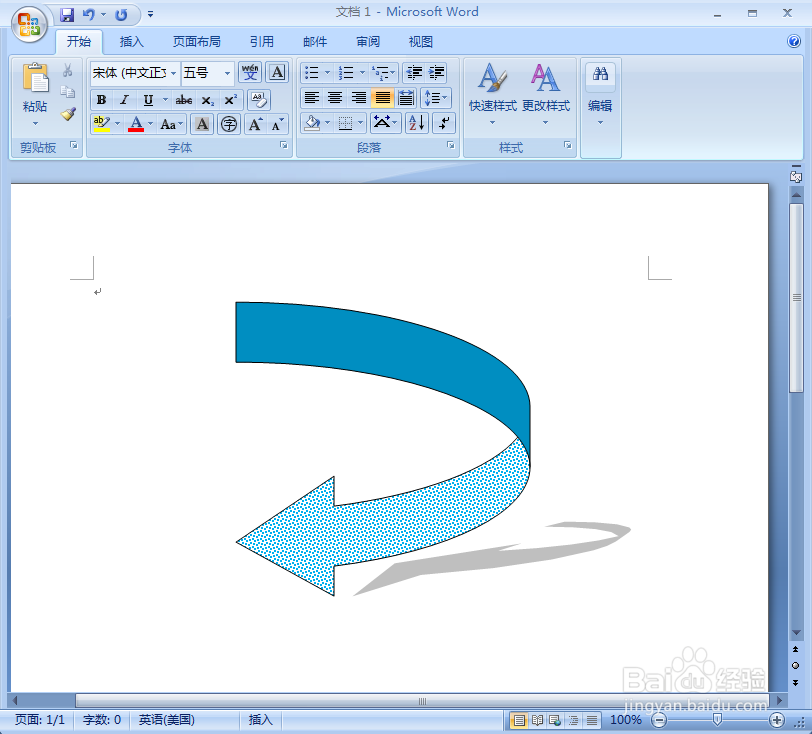1、打开word2007,进入其主界面;

2、点击插入,选择形状工具中的右弧形箭头;

3、按下鼠标左键不放,拖动鼠标,画出一个右弧形箭头;

4、点击形状填充,选择图案;

5、点击大纸屑,选择蓝色,按确定;
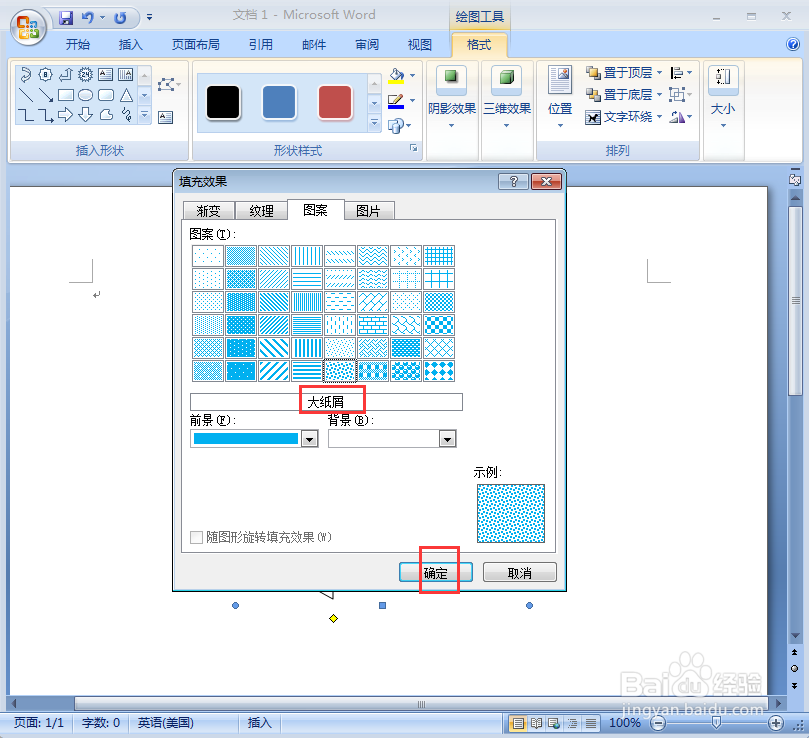
6、点击阴影效果,添加阴影样式11;

7、我们就给右弧形箭头添加上了蓝色大纸屑图案和阴影。
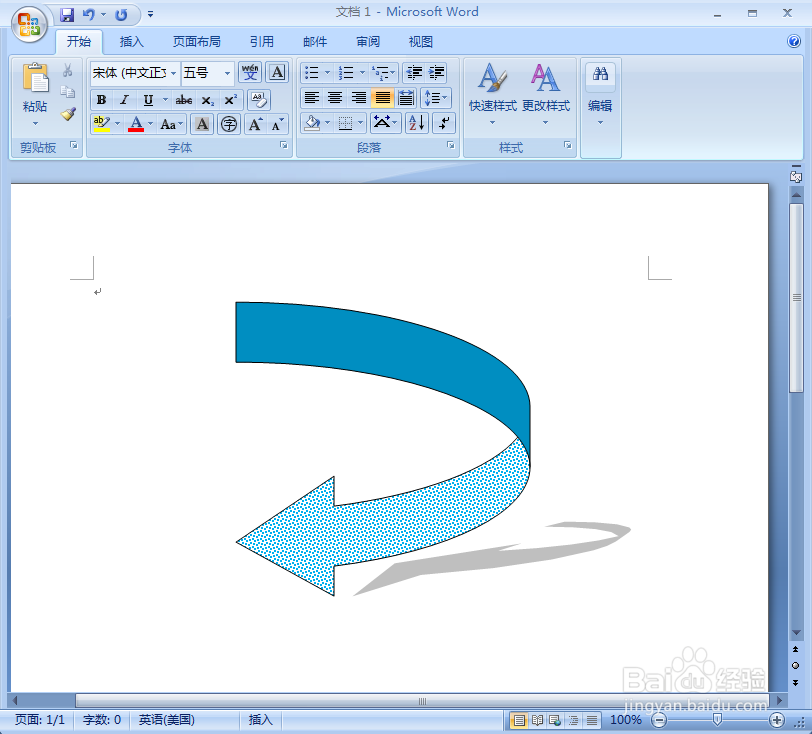
时间:2024-11-03 00:56:00
1、打开word2007,进入其主界面;

2、点击插入,选择形状工具中的右弧形箭头;

3、按下鼠标左键不放,拖动鼠标,画出一个右弧形箭头;

4、点击形状填充,选择图案;

5、点击大纸屑,选择蓝色,按确定;
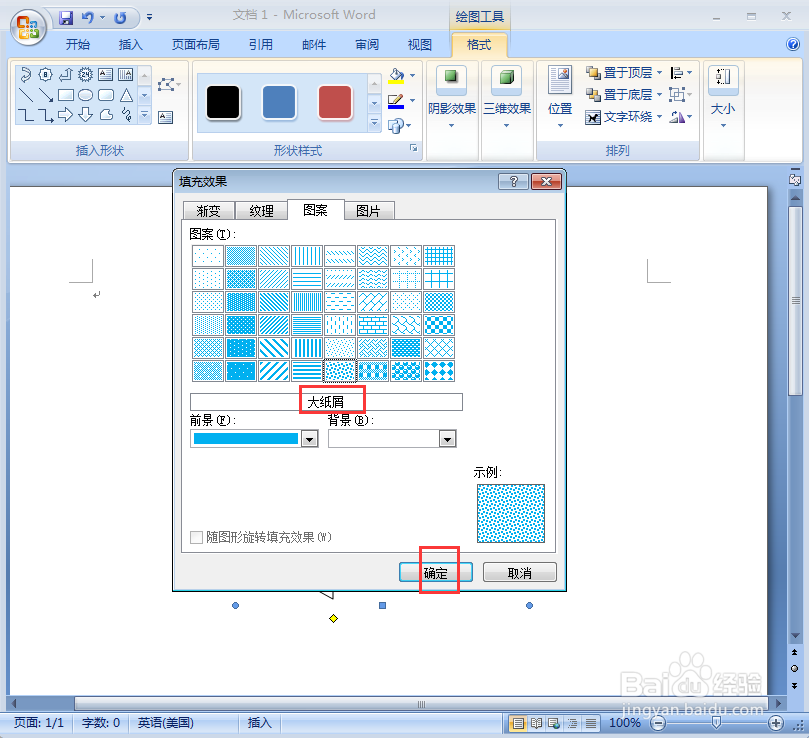
6、点击阴影效果,添加阴影样式11;

7、我们就给右弧形箭头添加上了蓝色大纸屑图案和阴影。